Bạn đã nhiều lần nghe nhắc đến hệ điều hành Linux Ubuntu? Sử dụng Linux tương đối phức tạp hơn sử dụng Windows, giao diện của Ubuntu khá lạ và đẹp mắt với màu sắc chủ đạo là màu cam (hình 1). Bạn có muốn thử qua giao diện này không? Bạn không cần cài đặt Ubuntu mà chỉ cần một vài thay đổi để tạo cho Windows XP vẻ bề ngoài tương tự Ubuntu. Không nhất thiết phải thực hiện tất cả các bước dưới đây, tuy nhiên, càng nhiều bước thay đổi được áp dụng thì Windows XP trông càng giống Ubuntu. Có thể bạn sẽ khiến người khác tưởng lầm là bạn đang sử dụng hệ điều hành Ubuntu đấy.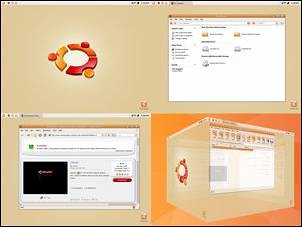
Hình 1
1. Thay đổi Windows theme
Bạn tải file Human.zip (3185 KB) tại địa chỉ http://www.deviantart.com/download/37743373/Human.zip. Sau đó, giải nén file zip, chép toàn bộ thư mục Human trong file zip vào thư mục C:\Windows\Resource\Themes. Bạn nhấn chuột phải trên màn hình Desktop > chọn Properties để mở hộp thoại Display Properties > chọn thẻ Appearance > chọn Human trong hộp chọn Windows and buttons, chọn Orange trong hộp chọn Color scheme > nhấn OK (hình 2).
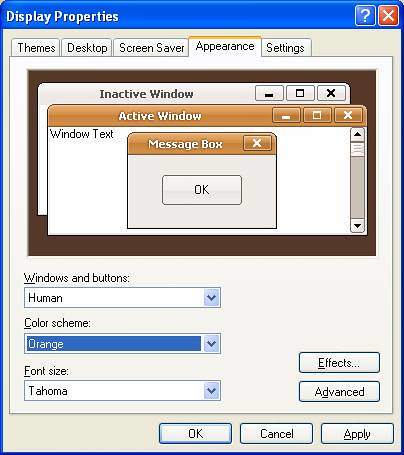
Hình 2
2. Thay đổi icon mặc định
Bạn tải và cài đặt IconTweaker là phần mềm dùng thay đổi icon mặc định trong Windows (phiên bản 1.12, kích thước file cài đặt 2,9 MB, tương thích Windows 98/ME/2000/XP/Server 2003) tại địa chỉ http://www.student.tue.nl/Q/j.m.verburg/IconTweaker.exe. Tiếp theo, bạn tải file zip chứa bộ icon của Ubuntu (1379 KB) tại địa chỉ http://www.deviantart.com/download/44658210/Ubuntu_Icontweaker_theme_by_dobee.... Trong file zip này có các file dạng .ita là dạng file đóng gói bộ icon.
Bạn mở IconTweaker, vào menu File\ Open > chọn bộ icon muốn cài (nên chọn file Human.ita) > nhấn Yes ở hộp thoại hiện ra để đồng ý cài đặt > sau cài đặt, chọn Human trong danh sách liệt kê, nhấn nút Load theme > nhấn nút Apply để thiết lập bộ icon Human thay thế icon mặc định của Windows XP (hình 3).

Hình 3
3) Thay đổi wallpaper
Bạn có thể tải các wallpaper mang phong cách Ubuntu tại địa chỉ http://www.deviantart.com/download/57286980/nUbuntu_by_Technigma.zip (608 KB) hoặc http://www.deviantart.com/deviation/18673292/ (hình 4)

Hình 4
4) Thay đổi con trỏ chuột
Bạn tải bộ con trỏ chuột của Ubuntu tại địa chỉ http://www.deviantart.com/download/35930998/ubuntu.zip (24 KB). Sau đó, bạn vào Control Panel\ Mouse để tiến hành thay thế bộ con trỏ chuột trong Windows XP bằng bộ con trỏ chuột của Ubuntu có trong file zip trên.
5) Thay đổi màn hình khởi động (Boot Screen)
Để làm điều này, bạn sử dụng phần mềm BootSkin của hãng Stardock. Đây là phần mềm miễn phí, kích thước file cài đặt 943 KB, tương thích Windows 2000/XP, tải tại địa chỉ http://www.stardock.com/products/bootskin/. Bạn tải skin màn hình khởi động Ubuntu tại địa chỉ http://www.wincustomize.com/skins.aspx?skinid=8476&libid=32&c=1 (tên file ubuntu.bootskin, kích thước 7 KB).
Bạn mở chương trình Bootskin, vào menu File\ Import from file > chọn file ubuntu.bootskin > trở lại cửa sổ chính BootSkin, chọn Ubuntu > nhấn nút Apply (hình 5) > khởi động lại để thấy thay đổi (hình 6).
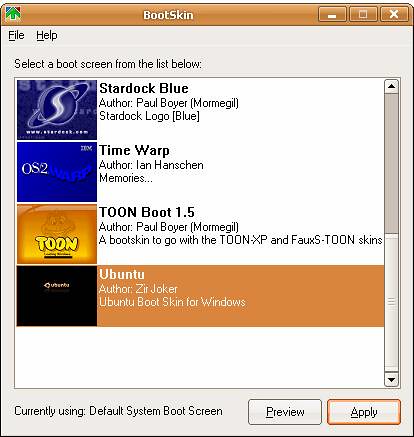
Hình 5

Hình 6
6. Thay đổi màn hình đăng nhập (Logon Screen)
Bạn tải file zip chứa màn hình đăng nhập Ubuntu tại địa chỉ http://www.deviantart.com/download/52590940/Ubuntu_Logon_by_Lustmusket3000.zip (1,1 MB). Tiếp theo, bạn vào thư mục C:\Windows\System32, chép file logonui.exe vào một thư mục dự phòng để sử dụng file này khi muốn đổi lại màn hình đăng nhập của Windows XP. Sau đó, bạn giải nén file zip vừa tải về, chép file logonui_en (có giao diện tiếng Anh) vào thư mục C:\Windows\System32 và đổi tên file thành longonui.exe. Xong xuôi, bạn đã có một màn hình đăng nhập giống trong Ubuntu (hình 7).
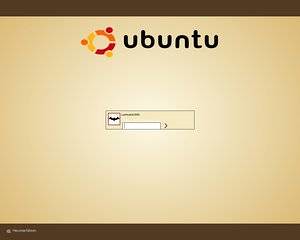
Hình 7
7. Thay đổi giao diện Firefox
Theme Ubuntu Human tạo giao diện và icon mang phong cách Ubuntu cho Firefox (hình 8). Bạn truy cập địa chỉ https://addons.mozilla.org/en-US/firefox/addon/3008, nhấn nút Install Now để cài đặt theme Ubuntu Human (tương thích Firefox 2.0 – 2.0.0.*, kích thước 832 KB). Muốn sử dụng theme, bạn mở Firefox, vào menu Tools\ Add-ons > chọn mục Themes > chọn Ubuntu Human Theme > nhấn nút Use Theme.
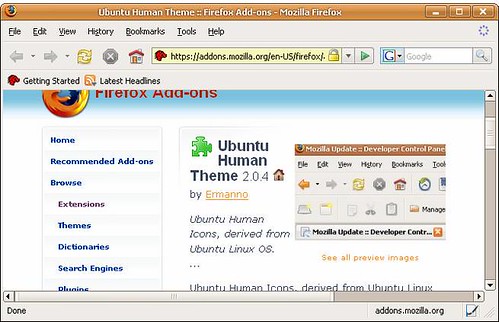
Hình 8
8. Thay đổi giao diện Opera
Tương tự theme Ubuntu Human cho Firefox, theme Dapper Retouched cũng đem lại cho trình duyệt Opera giao diện và icon mang phong cách Ubuntu. Bạn tải theme Dapper Retouched tại địa chỉ http://my.opera.com/community/customize/skins/info/?id=4934 (342 KB). Sau đó, bạn chép file zip vừa tải về vào thư mục Opera\Skin. Tiếp theo, bạn mở Opera, vào menu Tools\ Appearance để mở hộp thoại Appearance > chọn thẻ Skin > chọn theme Drapper Retouched trong mục Skins > nhấn OK (hình 9).

Hình 9
9. Thay đổi giao diện WinRAR
Theme WinRAR Tango sẽ tạo cho WinRAR giao diện và icon mang phong cách Ubuntu (hình 10). Bạn tải theme trên tại địa chỉ http://www.rarlab.com/rar/WinRAR_Tango_48x48.theme.rar (117 KB). Bạn mở WinRAR, vào menu Options/ Themes/ Organize themes để mở cửa sổ Organize themes > nhấn nút Add và thêm vào file .rar vừa tải về > chọn WinRAR Tango trong mục Available themes > nhấn nút Select để tiến hành sử dụng theme (hình 11).
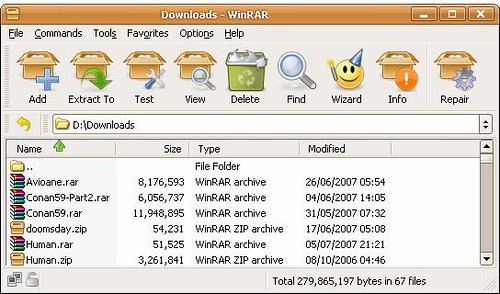
Hình 10
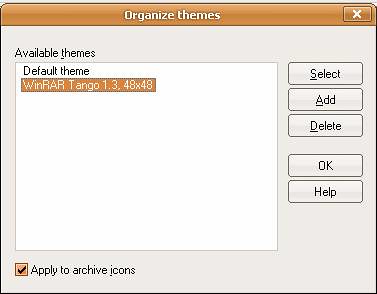
Hình 11
10. Thay đổi giao diện Yahoo! Messenger
Yahoo! Messenger không sử dụng khung viền cửa sổ của Windows. Tuy vậy, trong số các skin do Yahoo! cung cấp, skin Bronze có giao diện tương tự Ubuntu (hình 12). Bạn tải skin Bronze tại địa chỉ http://us.i1.yimg.com/us.yimg.com/i/us/msg/6/skins/ymsgr_bronze_050803.zip (92 KB). Sau đó bạn giải nén file zip trên vào ổ đĩa cài đặt Yahoo! Messenger (thường là đĩa C), trong file zip đã có đường dẫn đến nơi lưu trữ skin. Chuyển qua cửa sổ Yahoo! Messenger, bạn vào menu Messenger\ Change Skin và chọn skin Bronze để sử dụng.
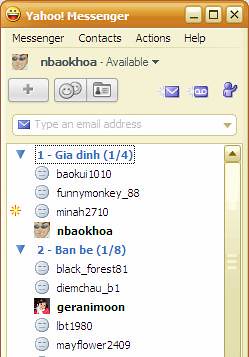
Hình 12
Thế giới @ 190 ra ngày 31/10/2007

Không có nhận xét nào:
Đăng nhận xét